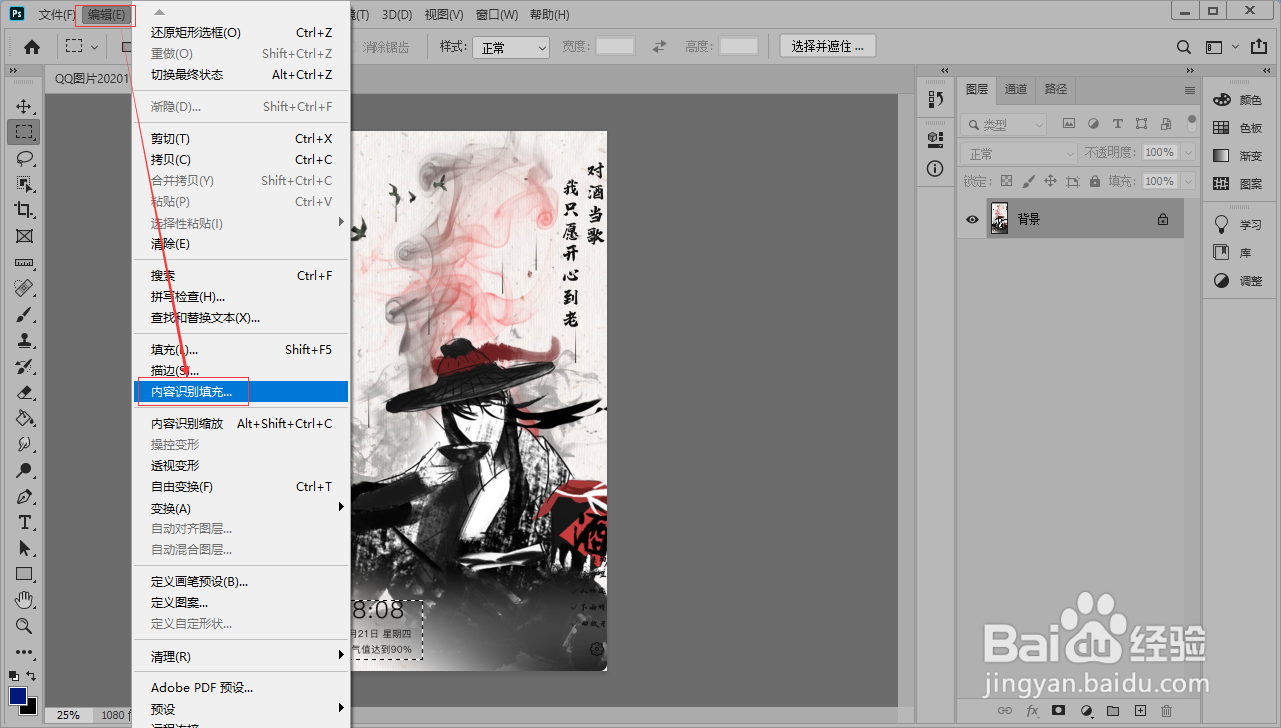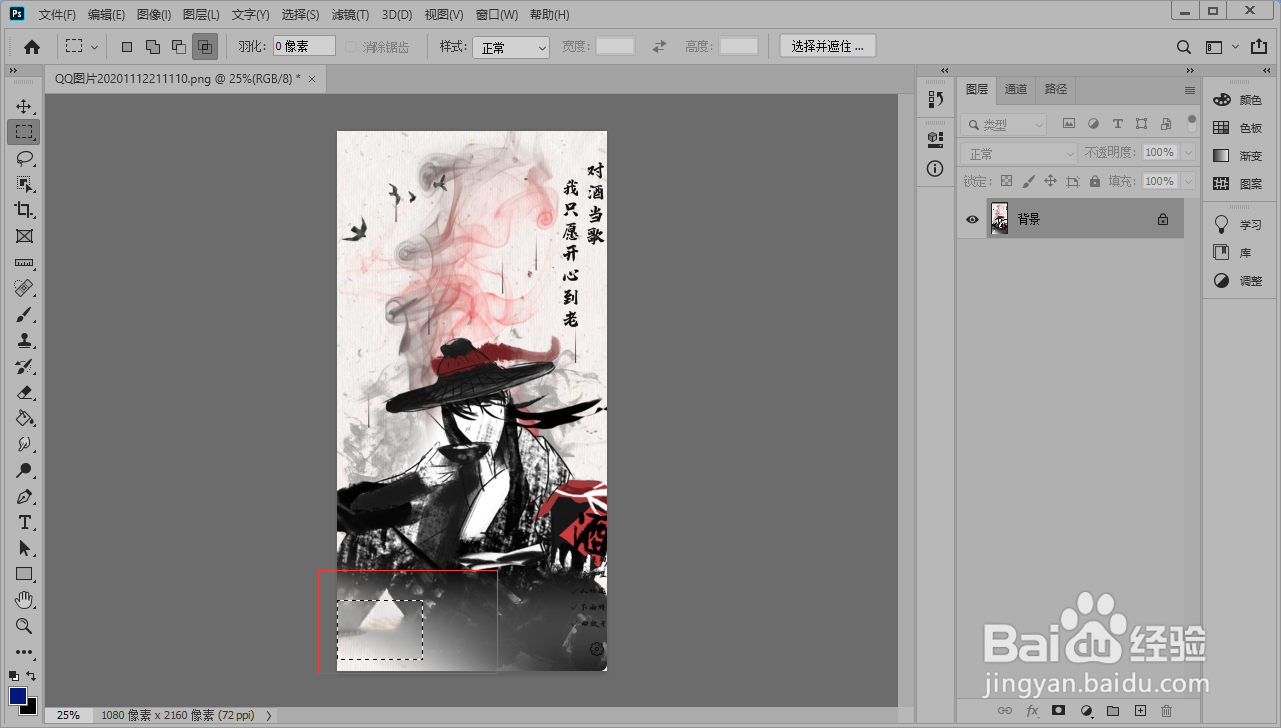1、框选要去掉的文字使用photoshop打开一张素材图片,激活矩形选框工具,框选要去掉的文字部分。
2、打开内容识别填充点击“编辑”-“内容识别填充”或者按“Ctrl+Alt+Shift+C”打开打开内容识别填充。
3、编辑取样区域使用属性栏中的加减号,激活取样画笔工具,使用属性栏中的加减号,涂抹献皲咝犴删除或增加取样区域(淡绿色遮罩)。
4、输出到当前图层在面板右侧“输出设置”-“输出到”选择“当前图层”,点击“确定”。
5、查看文字去除效果返回到编辑界面,可以查看到图片上选中的文字被去除掉了。